Win11桌面图标间隔太大怎么调小? |
您所在的位置:网站首页 › 手机图标怎么弄小点 › Win11桌面图标间隔太大怎么调小? |
Win11桌面图标间隔太大怎么调小?
|
当前位置:系统之家 > 系统教程 > Win11桌面图标间隔太大怎么调小
Win11桌面图标间隔太大怎么调小?
时间:2021-12-07 11:13:11 作者:燕花 来源:系统之家 1. 扫描二维码随时看资讯 2. 请使用手机浏览器访问: https://m.xitongzhijia.net/xtjc/20211207/234964.html 手机查看 评论 反馈  网盘下载
萝卜家园 Ghost Win11 64位 专业版 V2021.11
网盘下载
萝卜家园 Ghost Win11 64位 专业版 V2021.11
大小:4.97 GB类别:Windows 11系统 升级Win11的用户使用新系统也有一段时间了,在使用过程中仍会发现一些BUG,比如Win11桌面图标间隔太大怎么调小?针对这个问题,我们下面就来看看Win11桌面图标间距突然变大的解决办法。 方法如下: 按下win+r,输入regedit,按下回车键。 
进入如下路径:HKEY_CURRENT_USER\Control Panel\Desktop\WindowMetrics。 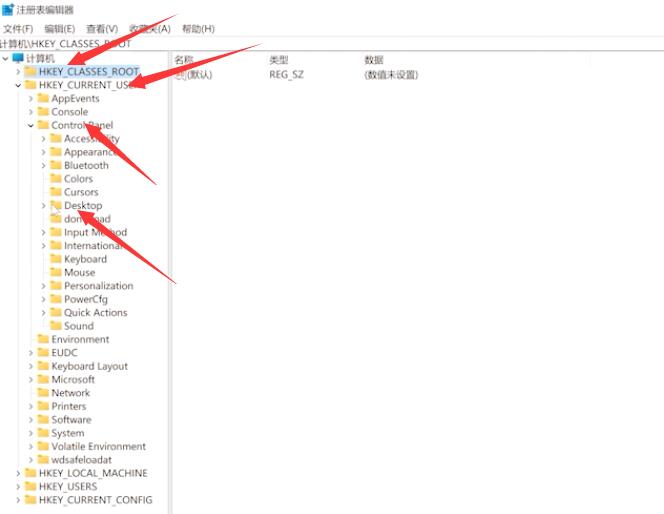 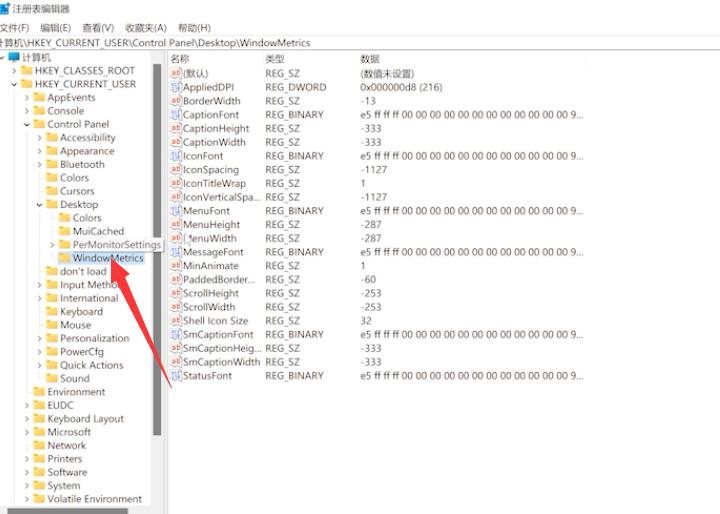
找到lconSpacing和IconVerticalSpacing,把数字修改为-1125,然后重启电脑即可。 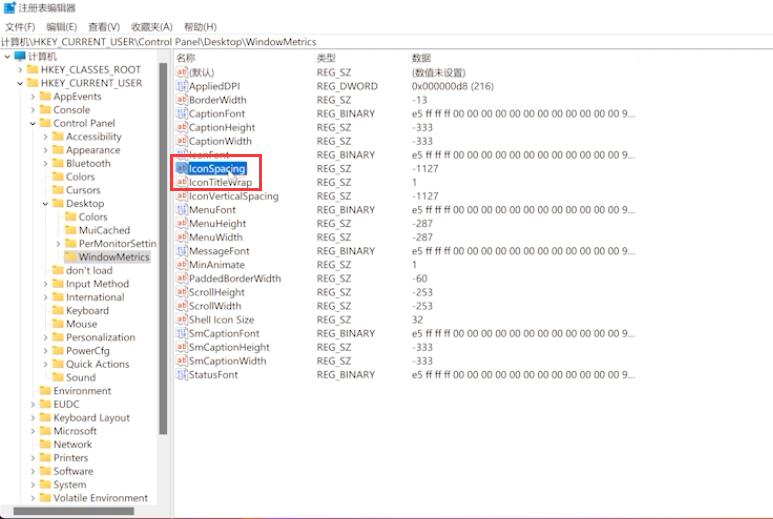 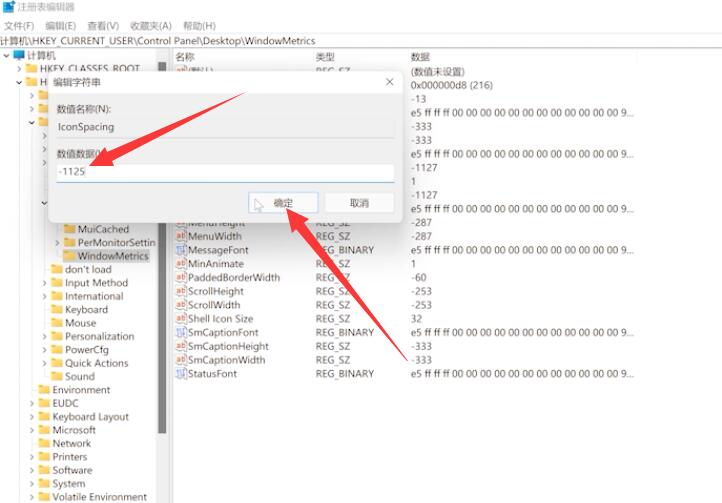 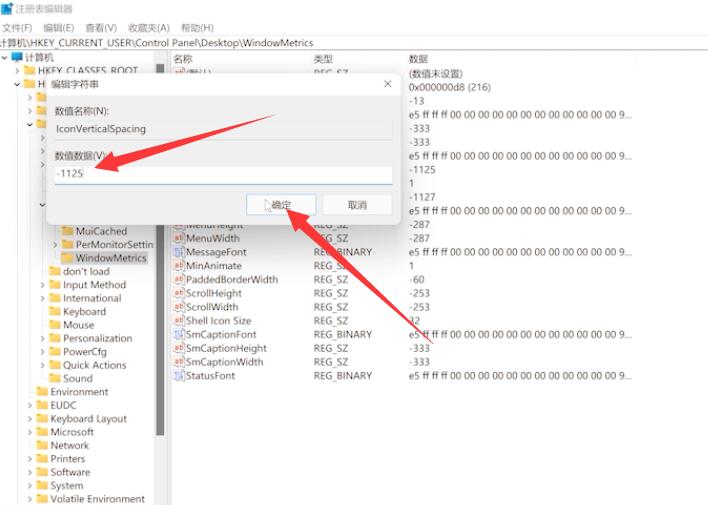 标签
Win11
桌面图标
桌面图标管理
标签
Win11
桌面图标
桌面图标管理
Win11网卡属性在哪看?Win11网卡属性查看方法 下一篇 > Win11安全中心打开显示英文如何解决? 相关教程 电脑重装系统用什么好-几款实用的重装系统 Win10电脑隐藏桌面回收站图标的方法-【图文】 Win11怎么重装成Win10系统-Win11重装成Win10... 笔记本电脑怎么重装Win11系统-有效重装笔记本... 华为笔记本如何重装Win11系统-华为笔记本重装... Win11桌面快捷方式图标变白的恢复方法 目前Win11最稳定的版本是哪个-最稳定的Win11... Win11哪个版本最稳定兼容性最好-最稳定兼容性... Win11怎么重装系统Win10 大学生笔记本用什么系统比较好-适合大学生使...
Win11打开方式选择其他应用没反应怎么办?【有效解决】 
Win11自带屏幕录制怎么打开?Win11打开自带的屏幕录制功能方法 
Win11 23H2和22H2哪个更稳定?选哪个版本好? 
Win11如何关闭了解此图片?Win11关闭了解此图片的方法 发表评论共0条  没有更多评论了
没有更多评论了
评论就这些咯,让大家也知道你的独特见解 立即评论以上留言仅代表用户个人观点,不代表系统之家立场 |
【本文地址】